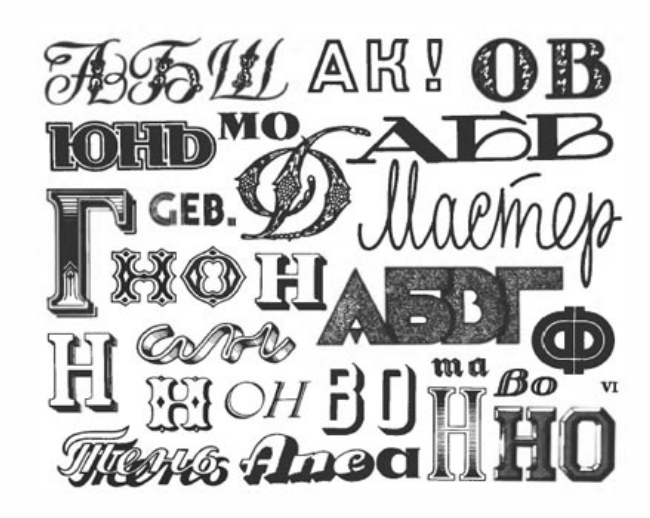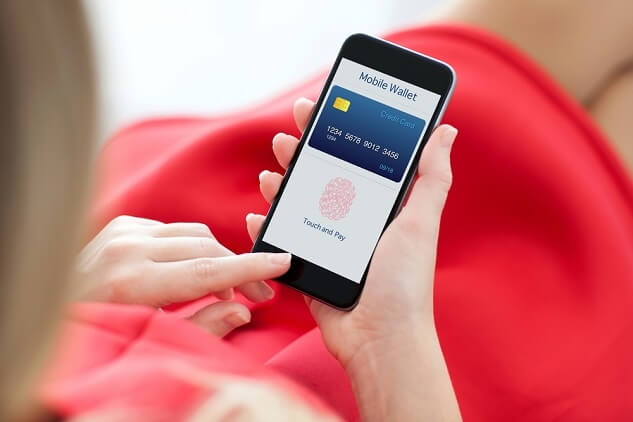Возможно вы знаете, что счетчиков статистики существует несколько: счетчик Маил.ру, Яндекс метрика, Google Analytics, Liveintrnet.ru. Все они по своему уникальны и по разному открывают статистику посещений , что в дальнейшем даем возможность сделать аудит блога для эффективной индексации поисковыми системами.
Не так давно я установила себе и подробно описала как установить счетчик посещаемости от LiveInternet. Но сегодня мне захотелось установить счетчик посещаемости от Яндекса. По многочисленным и хорошим отзывам в сети считаю он необходим, плюс имеет отличие от всех остальных счетчиков.
У Яндекс Метрика есть замечательная функция «Вебвизор », что дает возможность в режиме онлайн наблюдать за посетителями блога, а потом делать соответственные выводы, что посетителю не понравилось на сайте, что нужно отредактировать в блоге, на что обратить свое внимание, что бы пользователь зайдя в блог находился на нем длительное время.
Пример установки счетчика посещений от Яндекса

Для начала надо зарегистрироваться на Яндекс, создаем новую учетную запись в Яндекс.Паспорте. Если аккаунт или почтовый ящик в Яндексе есть, вводим свои логин и пароль и заходим на сервис Яндекс.Метрика.
Нажимаем на кнопку Добавить счетчик.

В новом окне приступаем к созданию счетчика. В нужные поля вносим название счетчика, не обязательно что бы это было название сайта. Добавляем домен или полный путь сайта. Галочкой отмечаем Я принимаю условия Пользовательского соглашения и нажимаем Создать счетчик.

Настройка и получение кода счетчика

Что я отметила в настройках:
- Вебвизор, повторюсь в миллионный раз, за этот инструмент я бы разработчикам дала Нобелевскую премию. Для начинающих вебмастеров восхитительная возможность увидеть запись и анализ поведения посетителей на сайте. А также можно увидеть все клики и переходы по ссылкам в статье.
- К примеру у меня статья как скачать и установить браузер Тор с пошаговыми инструкциями и скриншотами. И определенно есть фраза: - Что бы скачать браузер перейдите по ссылке. Но по ссылке многие посетители не хотят идти, а кликают по надписи на картинке Скачать. В итоге пришлось сделать картинку кликабельной. Все эти тонкости можно увидеть на записи в видео плеере на вкладке Вебвизор.
- Асинхронный код. Разработчики объясняют это так, привожу цитату:
Асинхронный код не блокирует и не влияет на скорость загрузки страницы вашего сайта
- Информер это видимый счетчик статистики, который устанавливается на сайт.
Информер отображает статистику за текущий день: Просмотры, визиты и уникальные посетители. Если кликнуть по нему то откроется статистика посещений за неделю.
Яндекс.Метрика: статистика за неделю
Далее нажимаем поочередно на вкладки вверху таблицы
Редактируем счетчик:
Нажимаем на вкладку Общие. В открывшемся окошке заполняем поля.
В поле НАИМЕНОВАНИЕ пишем на ваше усмотрение к примеру: Мой Счетчик, Это интересно, Это важно. Главное, что бы Вы знали в многочисленных названиях гаджетов, что это счетчик Метрика от Яндекса.
В поле адрес сайта вставляем Url своего сайта.
Все остальные поля устанавливаются автоматически.
Вкладка КОД СЧЕТЧИКА.
Ставим галочки как на картинке, когда разберетесь досконально со всеми функциями счетчика поменяете настройки.
Настраиваем Информер.
Вебвизор отмечаем на скриншоте.
Так советуют специалисты, а вы потом сами решите нужна вам эта функция или нет.
Вкладку Цели на первых шагах можно пропустить.
Вкладка Фильтр
В ней очень важно отметится и поставить галочку возле поля «Не учитывать мои посещения». А теперь смело копируем код и добавляем в блог или на сайт как обычный гаджет JavaScript. Установить счетчик можно в футере (нижняя, единая для всех страниц, замыкающая часть блога) или в сайдбаре (боковая колонка блога).
Как вставить код счетчика Яндекс Метрика на Blogger (Blogspot)
Будь вместе с Я Блоггер